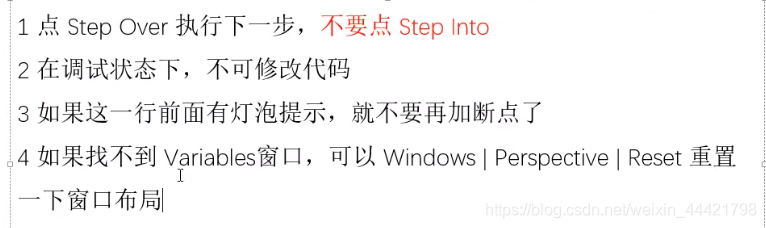有人相爱,有人夜里开车看海,有人却连LeetCode第一题都解不出来!虽然之前系统地学习过java课程,但是到现在一年多没有碰过Java的代码,遇到LeetCode不知是喜是悲,思来想去,然后清空自己,利用寒假时间又一次好好学习Java知识。本次是Java快速入门学习笔记3——Java语言中的表达式与操作符
文章目录
表达式与操作符在编程语言中基本都是通用的,而且大多都源于数学的基本运算,只不过在其基础上衍生出了很多具有特点的操作符。这里主要有五种操作符:
- 算术操作符(+、-、*、/、%)
- 赋值运算法(+=、-=、*=、/=、%=)
- 关系操作符(<、<=、>、>=、==、!=)
- 逻辑操作符(与、或、非)
- 自增/减运算法(++、–)
1.算术操作符
| 名称 | 作用 |
|---|---|
| + | 加法运算 |
| - | 减法运算 |
| * | 乘法运算 |
| / | 除法运算 |
| % | 模运算 |
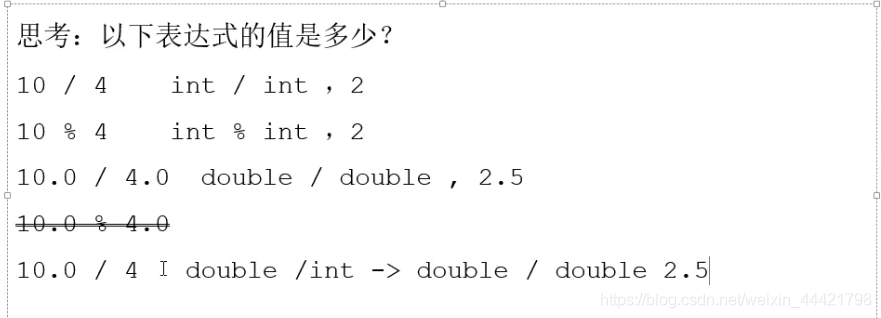
2.赋值运算符
| 名称 | 作用 |
|---|---|
| += | a+=b,相当于a=a+b |
| -= | a-=b,相当于a=a-b |
| *= | a*=b,相当于a=a*b |
| /= | a/=b,相当于a=a/b |
| %= | a%=b,相当于a=a%b |
int a = 10;
a = a + 3;
System.out.println("结果为" + a):
1)计算右侧的表达式
2)赋值给左侧的变量
3.关系操作符
| 名称 | 作用 |
|---|---|
| < | 小于 |
| <= | 小于或等于 |
| > | 大于 |
| >= | 大于或等于 |
| == | 等于 |
| != | 不等于 |
4.逻辑操作符
| 名称 | 作用 |
|---|---|
| && | 逻辑与,表示“并且” |
| || | 逻辑或,表示“或者” |
| ! | 逻辑非,表示“反弹” |
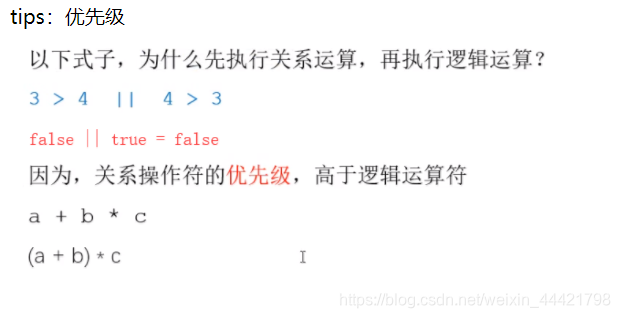
5.自增/减运算符
5.1 ++a
package my;
public class Hello
{
public static void main(String[] args)
{
//
/*
* 前自增操作a = ++b;
* 等价于:先自增,后赋值
* b ++;
* a = b;
*/
int c = 0;
int d = 10;
c = ++ d;
System.out.println("c=" + c + ", d=" + d);
//
}
}
5.2 a++
package my;
public class Hello
{
public static void main(String[] args)
{
//
/*
* 后自增操作a = b++;
* 等价于:先赋值,后自增
* a = b;
* b ++;
*/
int a = 0;
int b = 10;
a = b ++;
System.out.println("a=" + a + ", b=" + b);
//
}
}
6.类型转换
类型转换分为隐式转换与显式转换两种。
package my;
public class Hello
{
public static void main(String[] args)
{
//
/*
* 隐式转换
*/
double x = (double)10;
System.out.println(x); //x=10.0
/*
* 显式转换
*/
int y = (int)10.55;
System.out.println(y); //y=10
//
}
}
7.优先级
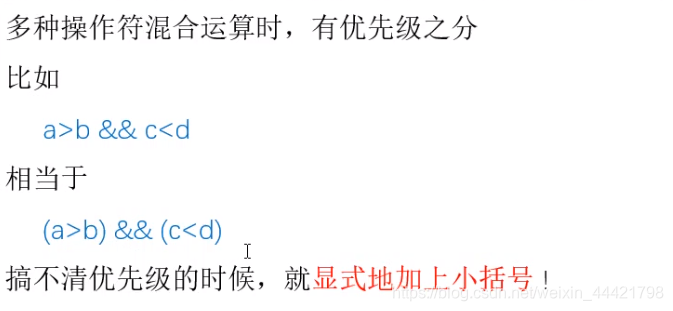
8.语句可读性
一行一条语句增强可读性。一行多条语句知识形式上是节省了空间,但实质上未改变任何内存存储,反而浪费了阅读时间,降低了可读性。
9.单步调试
9.1 添加breakpoint
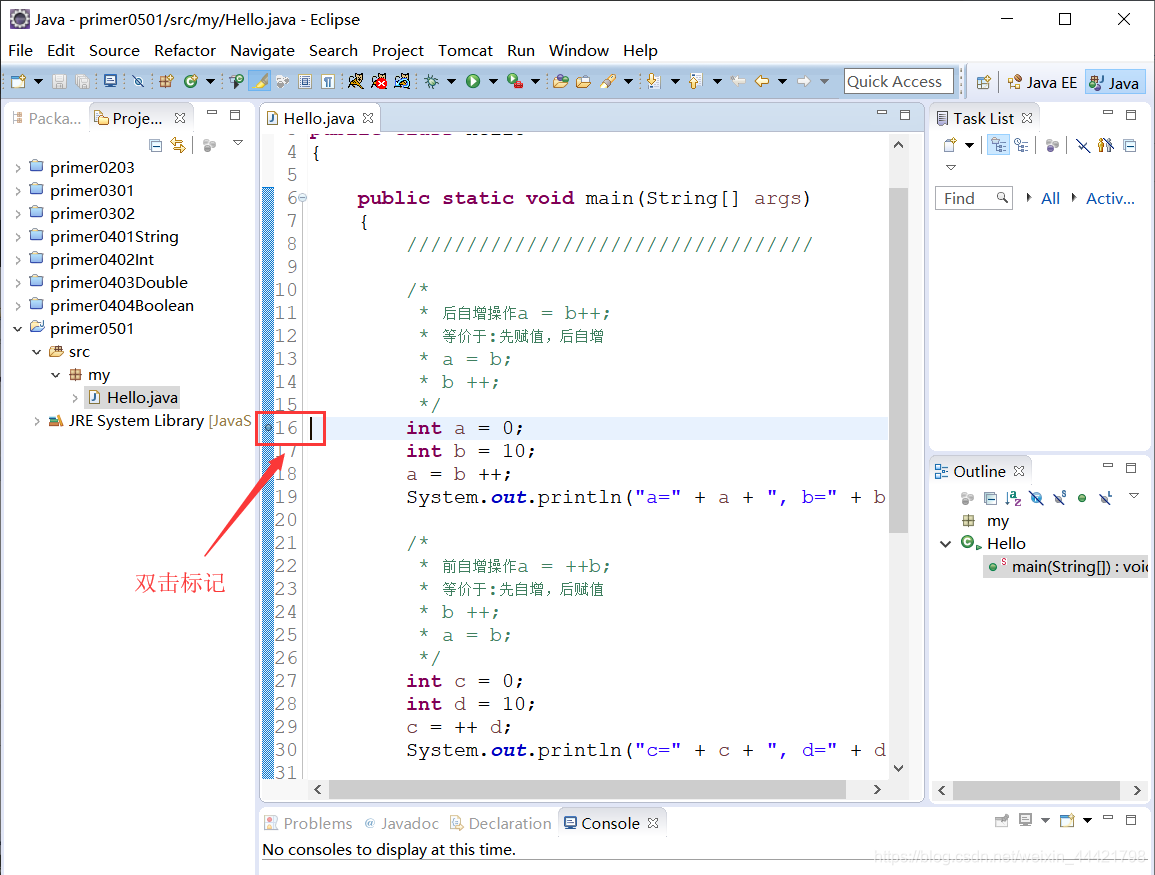
9.2 右击Debug As单步调试
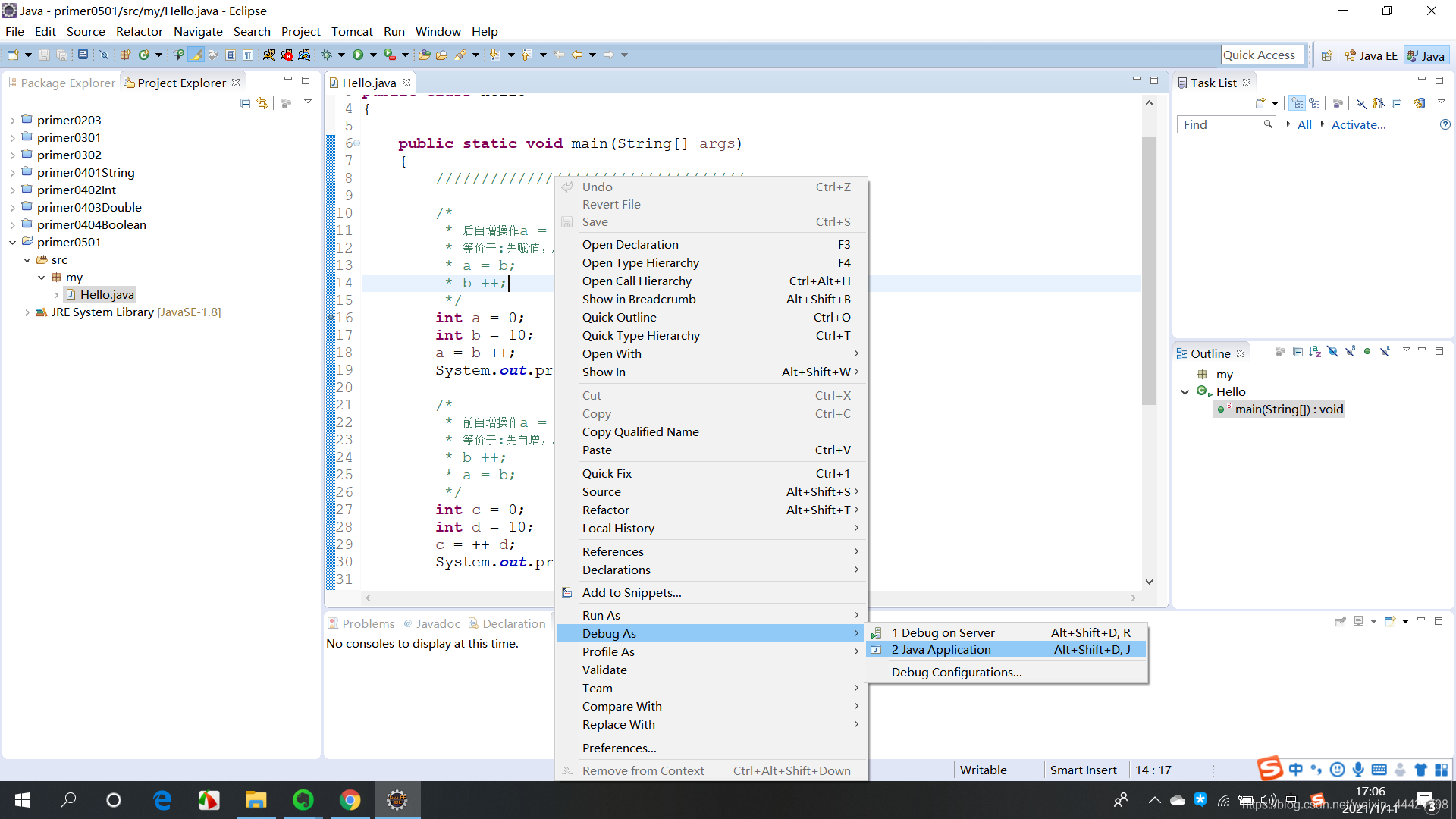
9.3 进入Debug视角
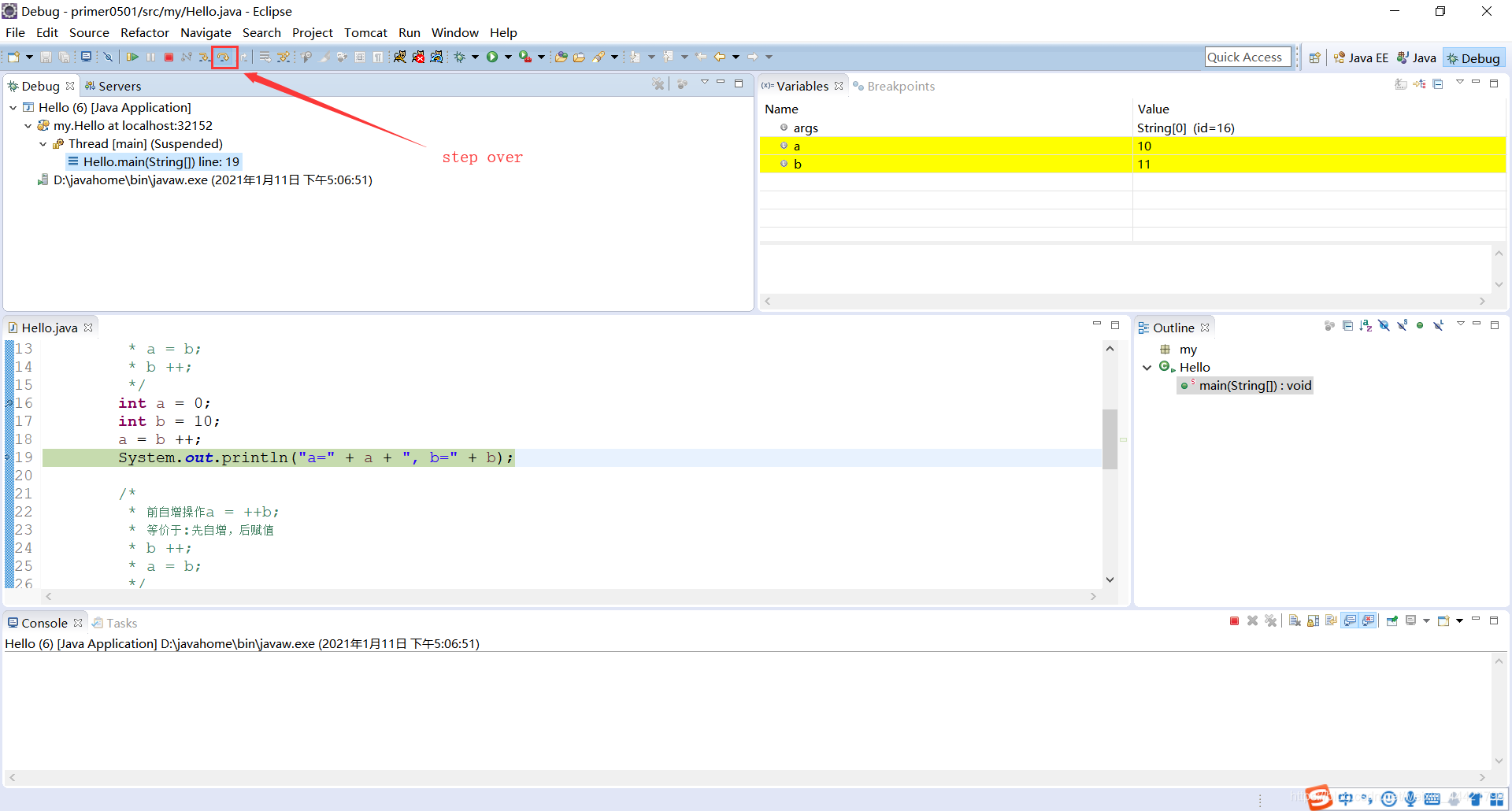
tips:视角选择一般在右上角
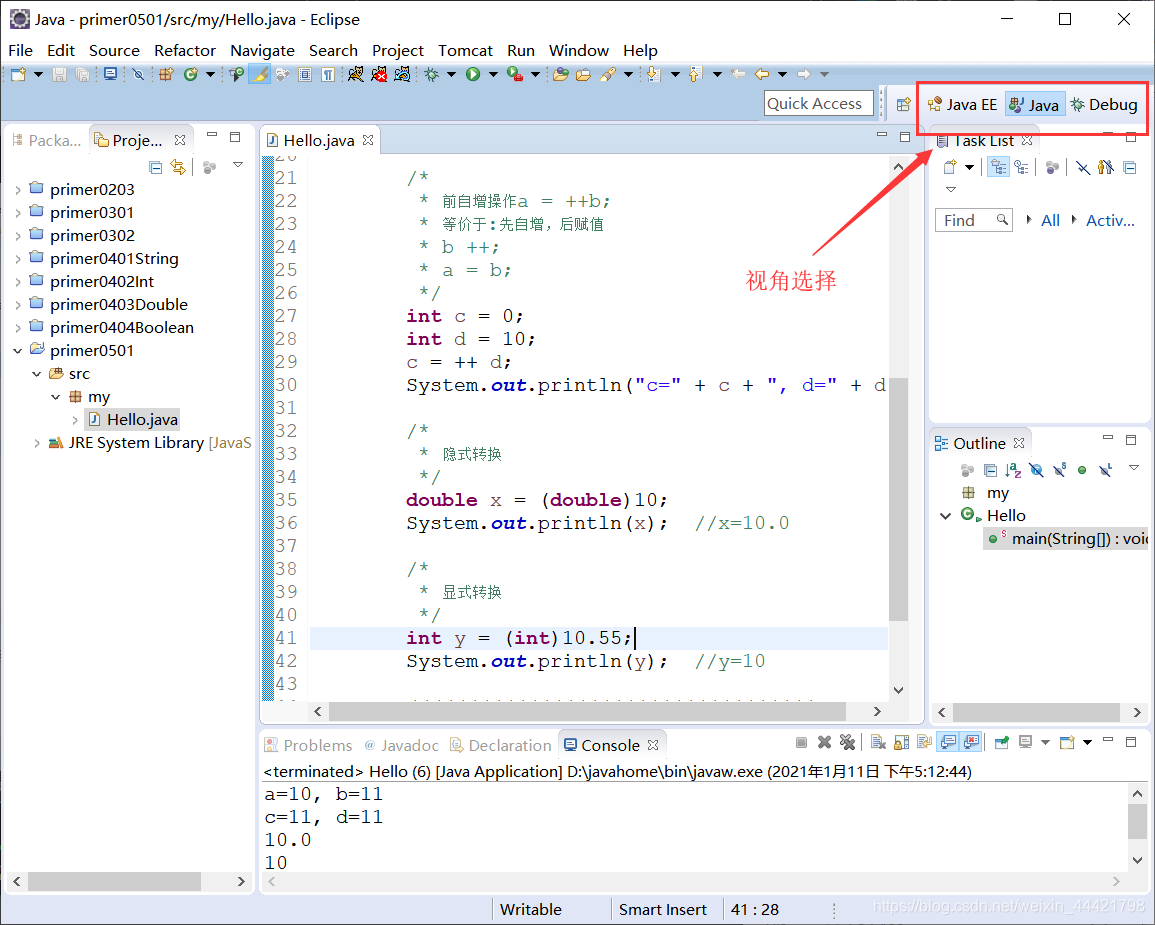
9.4 单步调试注意点